Zoom cho phép bạn lên lịch các hội thảo trên web định kỳ vào các ngày và giờ cụ thể. Bạn có thể lên lịch một hội thảo trên web diễn ra hàng ngày, hàng tuần hoặc hàng tháng. Xem Hội thảo trên web với Lịch trình đăng ký và lên lịch mà không cần đăng ký. Để biết thông tin về lập lịch hội thảo trên web nói chung.
Điều kiện:
Người dùng Pro có Bổ trợ Hội thảo trên web (100, 500, 1000, 3000, 5000 hoặc 10000)
Hướng dẫn
1. Đăng nhập vào cổng thông tin web Zoom.
2. Nhấp vào Webinars
3. Nhấp vào nút Schedule A Webinar trên web ở đầu trang để hiển thị trang Schedule a Webinar.
4. Nhập chủ đề hội thảo trên web và tùy ý nhập mô tả.
5. Chọn ngày, thời gian, thời lượng và múi giờ của lần xuất hiện đầu tiên của hội thảo trên web.
6. Kích hoạt tùy chọn Recurring webinar.
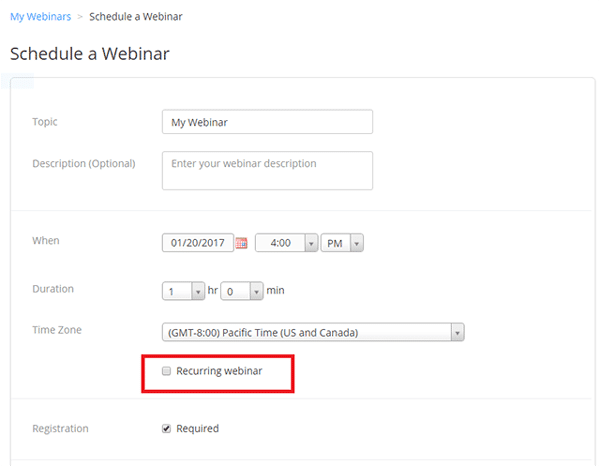
7. Chọn tùy chọn Recurrence
Lưu ý:
Hội thảo trên web định kỳ có thể có tối đa 50 lần xuất hiện.
Tùy thuộc vào lựa chọn của bạn, các tùy chọn khác thay đổi như sau:
- Daily cho phép bạn xác định rằng các lần xuất hiện lặp lại mỗi ngày, cứ sau 2 ngày, v.v.
- Weekly cho phép bạn chỉ định rằng các lần xuất hiện lặp lại mỗi tuần, cứ sau 2 tuần, v.v. Bạn cũng có thể chỉ định nhiều ngày trong tuần (chẳng hạn như cứ sau 2 tuần vào thứ Hai và thứ Tư)
- Monthly cho phép bạn chỉ định các lần xuất hiện để lặp lại mỗi tháng, mỗi 2 tháng, v.v. Bạn cũng có thể chỉ định liệu các lần xuất hiện là vào một ngày cụ thể trong tháng (chẳng hạn như ngày 20 mỗi tháng) hoặc vào một ngày được đặt trong một tuần cụ thể (chẳng hạn như Thứ Năm thứ 3 của mỗi tháng).
- No Fixed Time cho phép bạn bắt đầu hội thảo trên web bất cứ lúc nào, nhưng những người được mời của bạn không có tùy chọn để đăng ký trước.
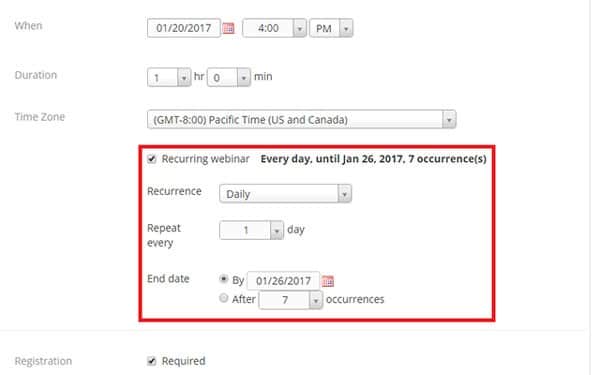
8. Nếu sự tái diễn là Daily, Weekly hoặc Monthly, hãy chỉ định End Date.
Bạn có thể chọn một ngày cụ thể hoặc số lần xuất hiện cho hội thảo trên web của bạn.
9. Chỉ định xem có cần đăng ký không.
Tùy chọn này được bật theo mặc định cho hội thảo trên web định kỳ hàng ngày, hàng tuần hoặc hàng tháng và không có sẵn cho các hội thảo trên web không có thời gian cố định.
10. Nếu đăng ký là bắt buộc và hội thảo trên web đang diễn ra, hãy chỉ định một trong các tùy chọn sau:
- Attendees register once and can attend any of the occurrences: Người đăng ký có thể tham dự tất cả các lần xuất hiện. Tất cả các ngày và thời gian của hội thảo trên web sẽ được liệt kê và người đăng ký sẽ được đăng ký cho tất cả các lần xuất hiện.
- Attendees need to register for each occurrence to attend: Người đăng ký cần phải đăng ký riêng cho mỗi lần xuất hiện để tham dự. Họ chỉ có thể chọn một ngày và thời gian trên trang đăng ký.
- Attendees register once and can choose one or more occurrences to attend: Người đăng ký đăng ký một lần và có thể chọn một hoặc nhiều lần xuất hiện để tham dự. Họ sẽ cần chọn ngày và giờ họ muốn tham dự và họ sẽ chỉ được đăng ký cho những lần xuất hiện đó. Họ có thể chọn nhiều lựa chọn.
11. Chỉ định các tùy chọn video, âm thanh và hội thảo trên web. Sau đó nhấp vào nút Schedule. Trang Manage Webinar hiển thị chủ đề hội thảo trên web và tóm tắt về lịch trình xảy ra.
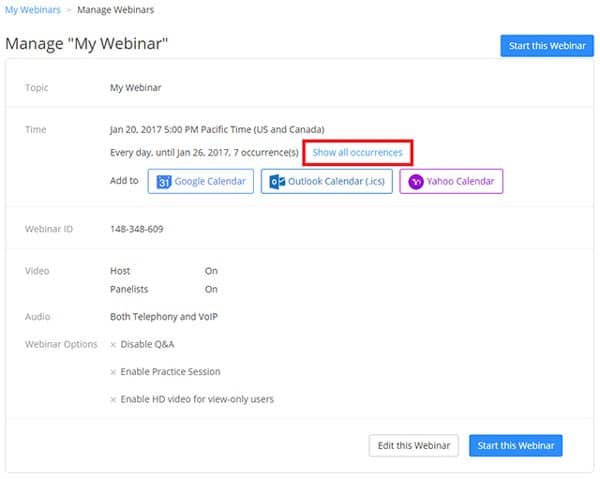
12. Bấm Show all occurrences để hiển thị danh sách tất cả các lần hội thảo trên web.
Trên trang này, bạn có thể chỉnh sửa hoặc xóa các lần xuất hiện riêng lẻ. Bạn cũng có thể thêm nhiều phiên.









